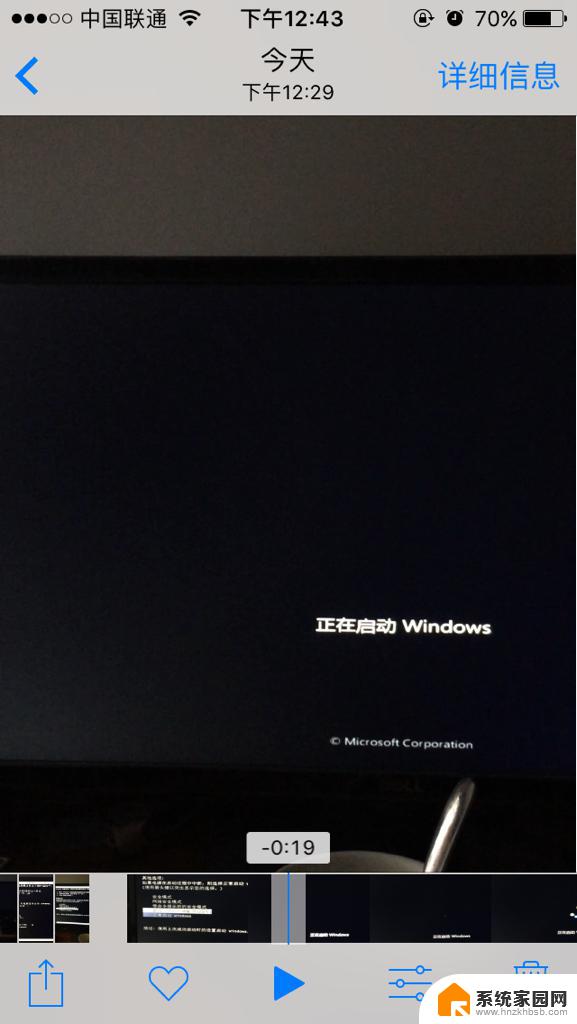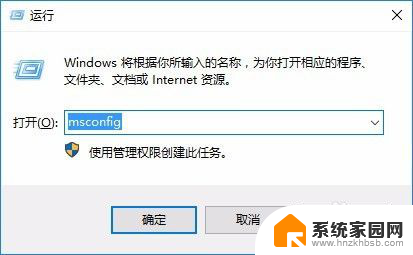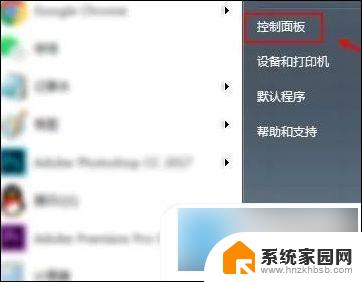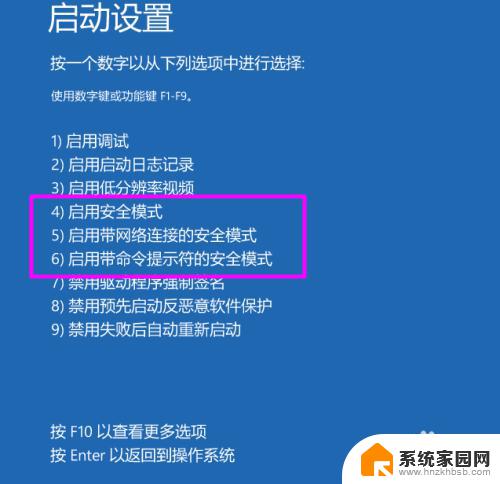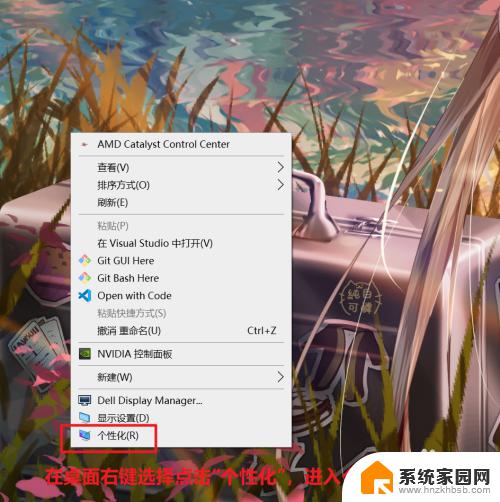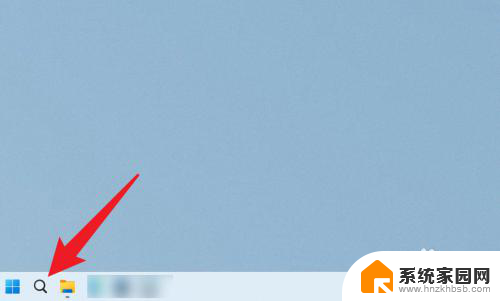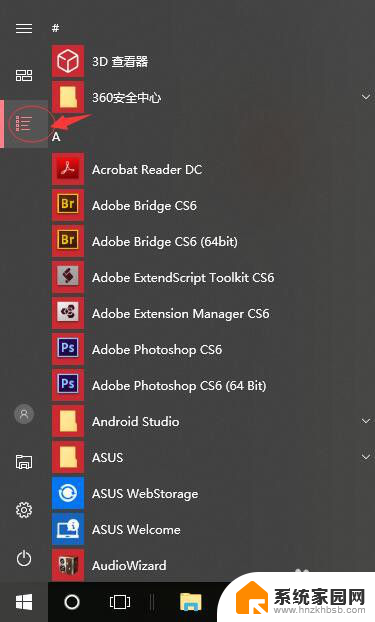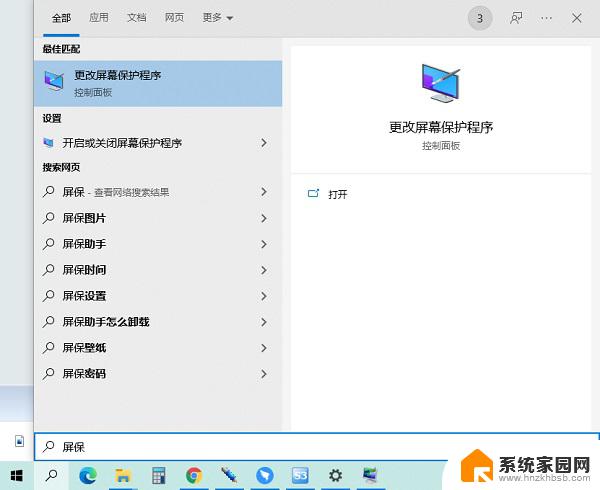电脑开机黑屏时间特别长 win10开机黑屏时间长怎么解决
电脑开机黑屏时间特别长,对于使用Win10系统的用户来说,这可能是一个常见的问题,当我们打开电脑时,突然发现屏幕一片漆黑,不仅让人感到焦虑,还可能导致时间的浪费和工作的延误。对于这个问题,我们应该如何解决呢?在本文中我们将探讨一些可能的解决办法,帮助您尽快摆脱开机黑屏的困扰。
操作方法:
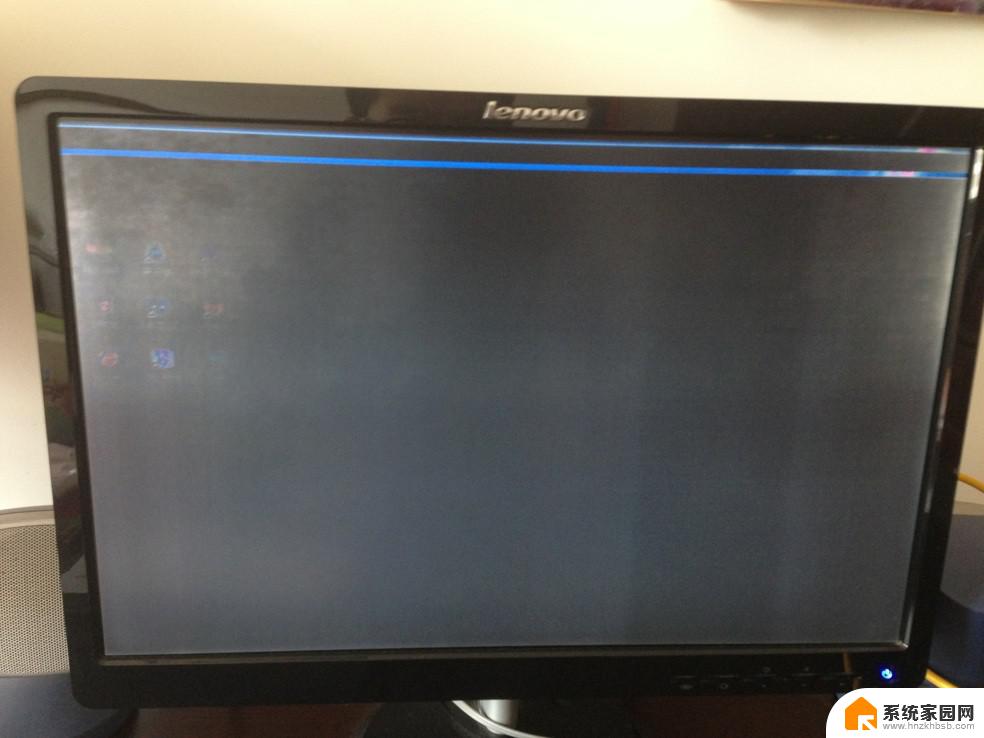
1.开机进入系统时长按电源键关机,重复3次左右。
2.这样开机后应该能出现高级恢复的界面了。
3.点击“疑难解答”选项,接着点击“高级选项”。点击“启动设置”,点击“重启”,选择安装模式。
4.进入到安全模式后,如果在黑屏之前安装过什么就可在安全模式中将软件卸载删除。如果不确定的话,可进行干净启动,干净启动的操作步骤:
1) 按“Win+R”打开“运行”窗口, 输入msconfig命令后按回车,弹出系统配置对话框。
2)切换到“常规”标签页,单击“有选择的启动”。然后单击清除“加载启动项”上面的勾。
3) 切换到“服务”标签页,单击“隐藏所有Microsoft”服务,然后单击全部禁用。
4) 切换到“启动”标签页,点击“打开任务管理器”,点击启动项,然后单击禁用。
5) 单击确定保存后,重新启动系统。
以上就是电脑开机黑屏时间特别长的全部内容,如果还有不清楚的用户,可以参考以上步骤进行操作,希望对大家有所帮助。